
Tämä ohjelmisto pitää ajurit käynnissä ja pitää sinut turvassa tavallisista tietokonevirheistä ja laitteistovikoista. Tarkista kaikki ohjaimesi nyt kolmessa helpossa vaiheessa:
- Lataa DriverFix (vahvistettu lataustiedosto).
- Klikkaus Aloita skannaus löytää kaikki ongelmalliset kuljettajat.
- Klikkaus Päivitä ohjaimet uusien versioiden saamiseksi ja järjestelmän toimintahäiriöiden välttämiseksi.
- DriverFix on ladannut 0 lukijoita tässä kuussa.
Ratkaisuja akun käyttöiän parantamiseen
- Säädä näytön kirkkautta
- Sammuta näyttö jonkin aikaa käyttämättömyyden jälkeen
- Poista Bluetooth- ja Wi-Fi-laitteet käytöstä
- Muuta virrankäyttösuunnitelmaasi
- Lepotila unen sijasta
- Poista tietojen synkronointi käytöstä
- Mykistä tietokone
- Ota AirPlane-tila käyttöön
- Irrota virtaa tyhjentävät oheislaitteet
- Poista näytönsäästäjä käytöstä
- Pysäytä taustaohjelmat
- Vähennä suorittimen käyttöä
- Vapauta RAM-muistia
Yksi kaikkien kannettavien käyttäjien vanhimmista ongelmista on heidän laitteidensa lyhyt akunkesto. Ihmiset yrittävät kaikkea vain
pidentää kannettavien akkujen käyttöikää vähän enemmän. Tässä artikkelissa luetellaan muutamia neuvoja, jotka auttavat sinua pidentämään kannettavan tietokoneen akunkestoa mahdollisimman paljon.
Parannaako Windows 10 akun kestoa?
Monet käyttäjät esittivät tämän kysymyksen ennen päivityspainikkeen painamista tai pian uuden käyttöjärjestelmän asentamisen jälkeen. Vastaus on kyllä'. Itse asiassa Windows 10 sisältää useita akun ominaisuuksia, jotka optimoivat paremmin akun kulutuksen. Lisätietoja voit tarkistaa nämä viestit:
- Microsoft Edge voittaa Chromen ja Firefoxin uudelleen tietokoneen akkutestissä
- Intelin uusi näyttötekniikka pidentää Windows 10 -tietokoneen akun käyttöikää
- Windows 10 v1803 -akkutestit osoittavat, että Edge on parempi kuin Chrome
Kuinka voin parantaa Windows 10: n akunkestoa?
Tapa 1: Säädä näytön kirkkautta
Näyttö on yksi modernin kannettavan laitteen, joka on tapauksessamme kannettava tietokone, suurimmista akun syöjistä. Pienentäminen näytön kirkkaus on loistava tapa lisätä kannettavan tietokoneen akunkestoa merkittävästi. Voit vähentää näytön kirkkautta pitämällä toimintonäppäintä (Fn) painettuna ja painamalla kannettavan tietokoneen näppäimistön kirkkauspainikkeita.
Voit myös käyttää Microsoft Mobility Center -ohjelmaa vähentämään näytön kirkkautta nopeasti. Pääset Microsoft Mobility Centeriin ohjauspaneelista. Muista, että mitä kirkkaampi näyttösi on, akku kestää enemmän.
Tapa 2: Sammuta näyttö jonkin aikaa käyttämättömyyden jälkeen
Jos jätät kannettavan tietokoneen muutamaksi minuutiksi, sen näyttö on edelleen päällä tarpeettomasti tyhjenee akku. Joten voit asettaa näytön sammumaan hetken kuluttua ja säästämään energiaa, kun et käytä kannettavaa tietokonetta.
Siirry Ohjauspaneeliin, avaa Virranhallinta-asetukset ja aseta näyttö sammumaan jonkin aikaa käyttämättömyyden jälkeen (esimerkiksi 3 tai 5 minuuttia). Voit käynnistää näytön heti uudelleen yksinkertaisesti siirtämällä hiiren osoitinta tai painamalla mitä tahansa näppäimistön näppäintä, joten tämä voi olla suuri virransäästö.
Näytöllä ei pitäisi olla ongelmia, kunhan se ei sammu, kun työskentelet. Sinun ei pitäisi huolehtia siitä, että se sammuttaa näytön, kun olet katsomassa elokuvaa, tai jotain, koska mediasoittimet aseta näyttö pysymään hereillä videon toiston aikana.
- LIITTYVÄT: Korjaus: Windows 10: n virrankäyttösuunnitelmat puuttuvat
Tapa 3: Poista Bluetooth- ja Wi-Fi-laitteet käytöstä
Kannettavassasi on todennäköisesti Bluetooth-portti, joka voi myös olla iso akun tyhjennys. Koska Bluetooth-portit ja vastaavat komponentit käyttävät kannettavan tietokoneen akkua vain käyttöönottoa varten. Ja koska et todennäköisesti käytä Bluetoothia koko ajan, voit poistaa sen käytöstä ja säästää akkua. Poista Bluetooth käytöstä painamalla toimintonäppäintä (Fn) ja painamalla kannettavan tietokoneen Bluetooth-näppäintä.
Sama tarina Wi-Fi-verkon kanssa, koska Wi-Fi on myös valtava akkukuluttaja, ja sen poistaminen käytöstä voi varmasti säästää akkua. Jos esimerkiksi työskentelet projektissa, joka ei vaadi Internet-yhteyttä, Wi-Fiä ei tarvitse ottaa käyttöön. Wi-Fi voidaan yksinkertaisesti sammuttaa kannettavan tietokoneen toimintonäppäimillä.
- LIITTYVÄT: Täysi korjaus: Bluetooth ei löydä laitteita Windows 10, 8.1, 7: ssä
Tapa 4: Muuta virrankäyttösuunnitelmaa
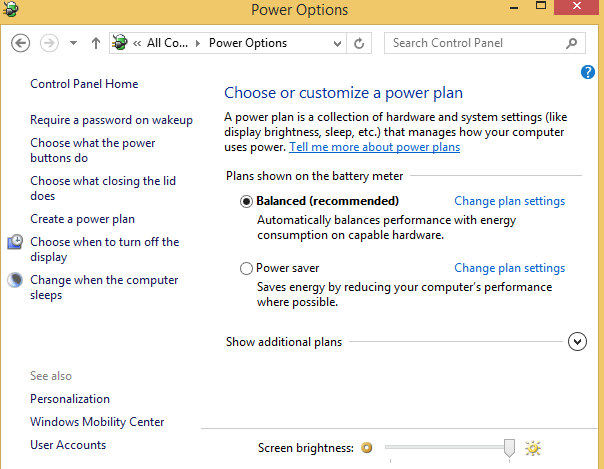
Windows tarjoaa erilaisia tehosuunnitelmat eri tarkoituksiin. Voit valita virransäästösuunnitelmasta korkean suorituskyvyn suunnitelmaan tai jopa löytää tasapainon niiden välillä. Joten loogisesti, koska haluamme kannettavan tietokoneemme akun kestävän kauemmin, aiomme asettaa kannettavan tietokoneen virrankäyttötavan virransäästötilaan. Voit tehdä sen siirtymällä Ohjauspaneeliin, avaamalla Virranhallinta-asetukset ja asettamalla virrankäyttösuunnitelmaksi Virransäästö.
Voit tehdä virrankäyttösuunnitelmastasi entistä enemmän akkuvirtaa joillakin lisäasetuksilla. Muuta vain suunnitelman asetuksia ja siirry sitten kohtaan Muuta virranhallinta-asetuksia, niin saat kourallisen vaihtoehtoja, jotka auttavat sinua säästämään vielä enemmän virtaa virransäästösuunnitelmasi avulla.
Tapa 5: Horrostila lepotilan sijaan
Kun kannettava tietokone siirtyy lepotilaan, se käyttää todella vähän virtaa RAM-muistinsa virransaantamiseen ja järjestelmän nykyinen tila muistissa, jolloin kannettava tietokone voi herätä lepotilasta muutamassa sekuntia. Mutta kun kannettava tietokone siirtyy horrostilaan, se säästää vielä enemmän akkua, koska se asettaa järjestelmän tilan levylle ja sammuu lähes ilman virtaa.
Joten jos et aio käyttää kannettavaa tietokonetta jonkin aikaa, se on luultavasti paras valinta pitää se lepotilassa. Tällä tavoin voit säästää jopa enemmän akkua kuin tietokoneen nukkuminen tai vain antaa sen sammuttaa näyttö.
- LIITTYVÄT: Kuinka korjata vioittuneet horrostiedostot Windows 10: ssä
Tapa 6: Poista tietojen synkronointi käytöstä
Taustalla toimiva tiedostojen synkronointiohjelmisto rasittaa kannettavan tietokoneen akkua. Älä ole yllättynyt, jos akku tyhjenee tavallista nopeammin. Paras tapa on yksinkertaisesti poistaa nämä työkalut käytöstä, OneDrive mukana ja käytä niitä vain, kun sinun on tosiasiallisesti synkronoitava tietoja.
Älä unohda poistaa sähköpostin, kalenterin ja yhteystietojen synkronointia siirtymällä kohtaan Asetukset> Tilit> Sähköposti- ja sovellustilit> valitse muutettava tili> valitse Hallinta> Muuta postilaatikon synkronointiasetuksia ja valitse pidempi synkronointi välein.
Tapa 7: Mykistä tietokone
Luultavasti et tiennyt, että kaiuttimesi edistää akun nopeaa tyhjentymistä. Mykistä tietokone, kun suoritat tehtäviä, jotka eivät vaadi ääntä. Pidä äänenvoimakkuus minimissään myös elokuvia katsellessasi.
Tapa 8: Ota AirPlane-tila käyttöön
Jos Bluetooth on käytössä, mutta et käytä sitä harvoin, poista se käytöstä mahdollisimman pian. Nopein tapa tehdä se on käyttämällä AirPlane-tilaa. Tämän ominaisuuden käyttöönotto poistaa kaikki Bluetooth- ja langattomat yhteydet kokonaan käytöstä. Käytä tätä tilaa vain, jos et tarvitse Internet-yhteyttä.
- LIITTYVÄT: Korjaus: Lentokonetilan virheet Windows 10: ssä
Tapa 9: Irrota virtaa tyhjentävät oheislaitteet
Olemme varmasti tunnistaneet kultaisen säännön kannettavan tietokoneen akun säästämisessä: sammuta se, jos et käytä sitä. Sama koskee oheislaitteita. Kuinka monta oheislaitetta olet kytkenyt tietokoneeseesi? Kuinka monta niistä käytät tällä hetkellä? Irrota kaikki tarpeettomat oheislaitteet pidentääksesi kannettavan tietokoneen akun käyttöikää.
Emme ole vielä valmiita. Tässä on lisää vinkkejä kannettavan tietokoneen akun pidentämiseen.
Tapa 10: Poista näytönsäästäjä käytöstä
Näytönsäästäjä on sinulle täysin tarpeeton, koska se vain kuluttaa kannettavan tietokoneen akkua turhaan. Näytönsäästäjän sijaan sinun tulisi asettaa näyttö sammumaan jonkin ajan kuluttua, kuten edellä mainittiin.
- LIITTYVÄT: Nämä Windows 10: n 3D-näytönsäästäjät valaisevat työpöytääsi
Tapa 11: Pysäytä taustaohjelmat
Nyt on aika selittää taustaprosessisi. Avaa Tehtävienhallinta ja katso, mitkä tarpeettomat prosessit ovat käynnissä. Sulje kaikki tarpeettomat prosessit ja säästät akkua.
Toinen tapa tehdä tämä on puhdistaa tietokoneesi käynnistäminen niin, että se alkaa käyttää vain vähän ohjaimia ja ohjelmia.
- Valitse Käynnistä> kirjoita msconfig > paina Enter
- Mene Järjestelmän kokoonpano > napsauta Palvelut-välilehteä> tarkista Piilota kaikki Microsoftin palvelut valintaruutu> napsauta Poista kaikki käytöstä.

- Valitse Käynnistä-välilehti> Avaa Tehtävienhallinta.
- Valitse kukin käynnistyskohde> napsauta Poista käytöstä> sulje Tehtävienhallinta> käynnistä tietokone uudelleen.

Tapa 12: Vähennä suorittimen käyttöä
Jos käytät raskaita ja vaativia ohjelmia, suorittimen käyttö on suuri, mikä johtaa akun tyhjenemiseen. Harkitse siis siirtymistä vähemmän vaativiin ohjelmiin, niin suorittimesi ei kuluta niin paljon akkua kuin ennen.
Tapa 13: Vapauta RAM-muistia
Jos kannettava tietokone täyttää RAM-muistinsa ja tarvitsee enemmän muistia, se siirtää tiedot kiintolevyllä olevaan tiedostoon, ja tämä kiintolevyn ylimääräinen käyttö voi johtaa myös akun tyhjenemiseen. Tämän ei kuitenkaan pitäisi olla ongelma nykyaikaisissa kannettavissa tietokoneissa, joissa on enemmän RAM-muistia, mutta jos käytät vanhempaa koneella, voit harkita kaikkien tarpeettomien ohjelmien sulkemista taustalla tai jopa päivittää RAM-muistia muisti.
Jos käytät kaikkia näitä ehdotuksia, huomaat, että akun käyttöikä on parantunut huomattavasti. Jos sinulla on muita vinkkejä, vinkkejä ja tapoja parantaa akun käyttöikää, ilmoita siitä alla olevissa kommenteissa.
LIITTYVÄT TARINAT TARKISTAA:
- Korjaus: Windows 10: ssä ei havaittu akkua
- Täysi korjaus: Kannettavan tietokoneen akku ei lataudu Windows 10, 8.1, 7 -käyttöjärjestelmissä
- Windows 10 näyttää nyt Bluetooth-laitteiden akun varaustason
![10 parasta kannettavaa kannettavan tietokoneen akkua [2021-opas]](/f/5a15711a3a4d78e0856319d2d4b7ab30.jpg?width=300&height=460)

